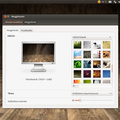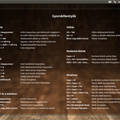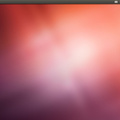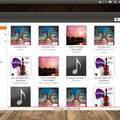Az Ubuntu 10.04 alapértelmezett témái mellé rengeteg mást témát lehet még telepíteni, ilyenek például a Bisigi témák. Ezek telepítéséhez fel kell venni egy tárolót, majd ezután bármelyik Bisigi témát lehet alkalmazni.
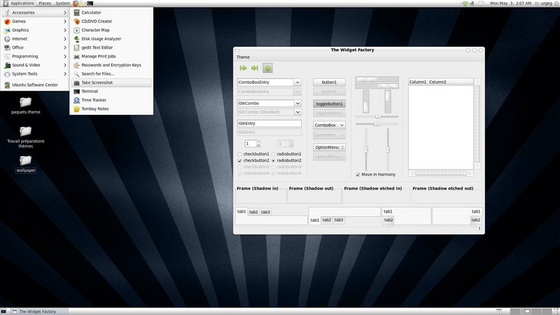
![]()
- ⇒ Nyiss egy terminált (ALT+F2 > terminal), és vedd fel a következő tárolót, így:
sudo add-apt-repository ppa:bisigi
- ⇒ Majd frissítsd:
sudo aptitude update
- ⇒ Eztután már csak telepítened kell, a neked meg felelöt, vagy az összeset telepítheted egyszerre, így:
sudo aptitude install bisigi-themes
- ⇒ Eltávolítása, egyszerűen, így:
sudo aptitude remove bisigi-themes
- ⇒ Bármelyik téma használatához nem kell mást tenned minthogy az asztalon nyomsz egy jobb klikket, kiválasztod az Asztal hátterének megváltoztatása opciót, majd a Téma fülön kiválasztod a neked megfelelöt.
- Külön-külön, a neked tetszőt így:
AquaDreams> sudo aptitude install aquadreams-theme
Ubuntu Sunrise> sudo aptitude install ubuntu-sunrise-theme
Bamboo-Zen> sudo aptitude install bamboo-zen-theme
Step into Freedom> sudo aptitude install step-into-freedom-theme
Tropical> sudo aptitude install tropical-theme
Exotic> sudo aptitude install exotic-theme
Balanzan> sudo aptitude install balanzan-theme
Wild Shine> sudo aptitude install wild-shine-theme
Infinity> sudo aptitude install infinity-theme
Showtime> sudo aptitude install showtime-theme
Orange> sudo aptitude install orange-theme
Ellanna> sudo aptitude install ellanna-theme
AirLines> sudo aptitude install airlines-theme
Split> sudo aptitude install split-theme
A többi téma képernyö képeit megtekintheted a Bisigi hivatalos oldalán.